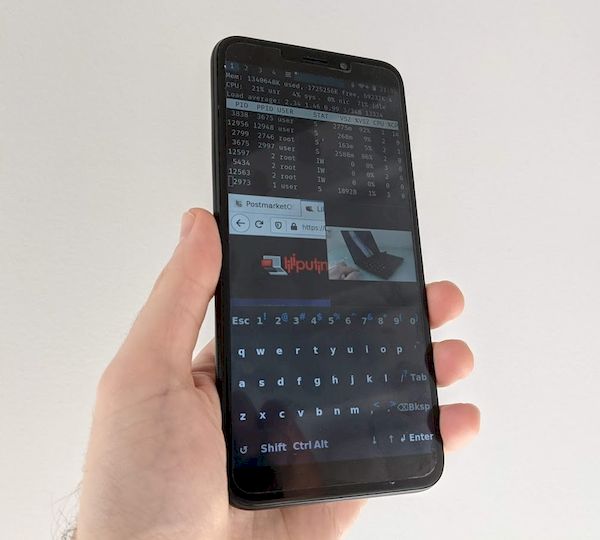E foi lançado o Sxmo 1.4 com melhorias no teclado, tela e na renderização de texto. Confira as novidades e veja como instalar/atualizar.
Algumas interfaces de usuário de telefones Linux, como o Plasma Mobile, obtêm inspiração óbvia de outros sistemas operacionais de smartphones modernos, como Android ou iOS. Sxmo não faz isso.
É uma interface de usuário simples e leve com um dynamic window manager (dwm) que usa ladrilhos para empilhar janelas lado a lado, umas sobre as outras ou uma combinação.
Nela, você pode navegar usando uma combinação de pressionamentos de botão e toques e gestos na tela sensível ao toque, e o Sxmo vem com um punhado de aplicativos e scripts simples.
Embora demore um pouco para se acostumar, tendo brincado com o Sxmo algumas vezes no passado, descobri que é uma das interfaces de usuário mais rápidas e responsivas disponíveis para o PinePhone.
E na semana passada, os desenvolvedores lançaram a versão 1.4 do Sxmo (seguida rapidamente pela v1.4.1), e o software ganhou uma série de novos recursos e melhorias.
Novidades do Sxmo 1.4
Uma das mudanças que é percebível imediatamente é o suporte aprimorado para telas HiDPI, o que significa que o texto e os gráficos são renderizados com um pouco mais de clareza no PinePhone. Os menus também são um pouco maiores e há ícones associados à maioria dos itens de menu e indicadores da barra de status.
Outra mudança significativa? O teclado virtual foi atualizado para facilitar a entrada de texto. Acione o teclado pressionando o botão liga/desliga uma vez e você será saudado com um teclado QWERTY de aparência moderna com uma linha numérica, tecla Esc, Tab, backspace, Shift, Ctrl, Alt e setas para cima e para baixo.
Mas você também pode pressionar a pequena seta no canto esquerdo para acessar teclas de pontuação adicionais, teclas Fn e muito mais. Pressione-o novamente e você terá outra visão onde as setas do teclado dominam a tela.
Mais uma vez e você obtém um teclado numérico. E uma última vez, o que tenho certeza é um teclado cirílico.
Outros novos recursos incluem novas fontes padrão, um novo menu de contatos, melhorias no menu de arquivos, melhorias de rolagem e várias opções de personalização.
Entre outras coisas, você pode habilitar feedback tátil e de áudio para o teclado virtual, alterar o papel de parede e habilitar um pino de tela de bloqueio personalizando as configurações em ~/.config/sxmo/xinit.
Você pode ler mais sobre correções de bugs, novos recursos e outras mudanças nos anúncios de lançamento para Sxmo versões 1.4 e 1.4.1.
Como atualizar
A maneira mais fácil de experimentar a versão mais recente do Sxmo é usar uma compilação recente do postmarketOS com Sxmo para o PinePhone, escolhendo uma compilação postmarketOS v21.03 ou uma compilação de borda.
Atualize o sistema operacional em um cartão microSD ou no armazenamento embutido do PinePhone e você deve inicializar no Sxmo 1.4 ou posterior.
Se você quiser ter certeza de que tem o software mais recente, siga as instruções do Sxmo para atualizar todos os pacotes para a versão mais recente usando um dos seguintes métodos:
- Abra o Menu do sistema, navegue até Config e escolha a opção Atualizar pacotes.
- Abra uma janela de terminal e digite “
apk update && apk upgrade -a” (sem as aspas). - Notarei que tive problemas para fazer o segundo método funcionar até separar os comandos e executá-los um após o outro, primeiro usando “
apk update” e depois “apk upgrade -a“.